- Scoprire EaseUS
- Chi Siamo
- Recensioni & Premi
- Contatta EaseUS
- Rivenditore
- Affiliato
- Mio Conto
- Sconto Education
Argomenti Relativi
Che cos'è il Virus Shortcut
I Virus Shortcut sono malware che possono infettare il tuo computer e causare la creazione di collegamenti sul desktop o sull'elenco dei file di Esplora risorse. Questi virus possono essere diffusi tramite allegati e-mail, download da siti Web infetti e persino unità USB. Anche se inizialmente potrebbero non sembrare dannosi, i virus delle scorciatoie possono causare gravi problemi come la perdita o il danneggiamento dei dati.
Il Virus Shortcut è pericoloso
Esistono alcuni modi in cui i Virus Shortcut possono causare problemi al computer. Innanzitutto, possono creare nuove scorciatoie sul desktop o sull'elenco dei file di Esplora risorse. Queste scorciatoie possono puntare a programmi o file che non esistono, rendendo difficile trovare i file che stai cercando. Inoltre, i il Virus Shortcut possono modificare le icone associate a queste scorciatoie, rendendo ancora più difficile capire cosa dovrebbero fare.
Inoltre, i virus di collegamento possono rallentare o bloccare il computer. Questo perché il virus viene costantemente eseguito in background, utilizzando risorse preziose. Di conseguenza, il tuo computer potrebbe diventare lento e non rispondere. In alcuni casi, potresti persino visualizzare messaggi di errore o arresti anomali.
Puoi recuperare e aprire i file infettati dal Virus Shortcut
Se sei stato infettato da un virus di collegamento, potresti chiederti se è possibile aprire i file di collegamento che crea. Fortunatamente, puoi recuperare i file di collegamento in alcuni modi senza rischiare ulteriori infezioni.
Metodo 1. Converti i file infettati dal virus shortcut nello stato originale
La conversione dei file di collegamento nelle loro forme originali prevede diversi passaggi.
Passaggio 1. Individua il file di collegamento che desideri convertire e aprire. Fai clic con il tasto destro su di esso e seleziona "Proprietà" dal menu di scelta rapida.
Passaggio 2. Nella finestra Proprietà, fai clic sulla scheda "Collegamento". Copia la posizione del file originale a cui punta il collegamento. Copia questa posizione e chiudi la finestra Proprietà.
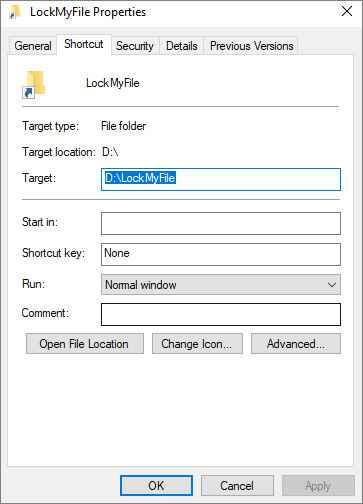
Passaggio 3. Apri una nuova finestra di Esplora file e incolla la posizione. Quindi, vai alla cartella che contiene il file originale.
Passaggio 4. Clicca con il pulsante destro del mouse sul file originale e seleziona "Rinomina". Rinomina il file con un nome diverso, quindi premi Invio.
Passaggio 5. Torna alla finestra Proprietà - Collegamento ed elimina tutto nel campo Destinazione. Quindi, incolla la nuova posizione del file rinominato nel campo Destinazione e fai clic su OK.
Infine, rinomina il file di collegamento al suo nome originale e questo processo completerà il processo di conversione dei collegamenti nei loro file originali.
Metodo 2. Recupera i file infettati dal virus shortvcut con il software di recupero dati
Se il virus di collegamento elimina o nasconde i file originali, è possibile utilizzare facilmente il software di ripristino dei virus per ripristinare i file. EaseUS Data Recovery Wizard recupera i dati persi a causa di infezioni da virus/minacce informatiche, formattazione del disco rigido, perdita di partizioni, crash del sistema operativo, svuotamento del Cestino e altro.
Questo software di recupero dati supporta il ripristino dei virus in tre processi:
Passaggio 1. Selezionare l'unità infettata da virus per eseguire una scansione
Esegui il software di recupero file virus EaseUS sul tuo PC Windows. Seleziona il disco attaccato dal virus per cercare file persi o nascosti. Nota che:
- Se si tratta di un HDD in cui i file sono stati nascosti o eliminati da virus, è meglio installare il software su un volume diverso o su un'unità USB esterna per evitare la sovrascrittura dei dati.
- Se il dispositivo infetto è un disco rigido esterno, una chiavetta USB o una scheda di memoria, puoi installare direttamente il software sull'unità locale del computer.

Passaggio 2. Trovare file desiderati nei risultati scansionati
EaseUS Data Recovery Wizard avvierà immediatamente un processo di scansione per trovare i file eliminati o nascosti sul disco rigido infetto da virus. Per individuare rapidamente i file desiderati, è possibile utilizzare il Filtro o la funzione di raggruppamento per visualizzare solo immagini, video, documenti, e-mail, ecc.

Passaggio 3. Visualizzare in anteprima e recuperare i file cancellati/nascosti
Al termine del processo, è possibile visualizzare in anteprima i file scansionati. Seleziona i file che desideri e fai clic sul pulsante "Recupera". Dovresti salvare i file ripristinati in un'altra posizione sicura sul tuo computer o dispositivo di archiviazione, non dove sono stati persi.

Guida completa:
Hai ancora domande? Ecco i passaggi dettagliati su come aprire i file infettati dal virus shortcut in modo sicuro.
Dopo aver ripristinato e aperto i file di collegamento, eseguire uno scanner antivirus sul computer per identificare e pulire altri file dannosi che potrebbero essere presenti. Inoltre, dovresti cambiare tutte le tue password, comprese le password per account di posta elettronica, account di social media e banking online.
Come rimuovere il virus shortcut
Quando potresti avere un virus di collegamento sul tuo computer, puoi utilizzare i seguenti metodi per rimuovere il virus di collegamento. Innanzitutto, puoi provare a utilizzare CMD per rimuovere il virus di collegamento tramite le righe di comando. È inoltre possibile utilizzare un dispositivo di rimozione dei virus di collegamento per ripulire eventuali collegamenti creati dal virus.
Rimuovere il virus shortcut utilizzando CMD
Se il tuo computer è stato infettato da un virus di collegamento, puoi rimuoverlo utilizzando il prompt dei comandi (CMD). Questo processo è relativamente semplice e richiede solo pochi passaggi.
Passaggio 1. Clicca sul pulsante Windows, e digita cmd per aprire il prompt dei comandi.
Passaggio 2. Quindi, digita il seguente comando: del /a /s /q %windir%\*.* che eliminerà tutti i collegamenti sul tuo computer.
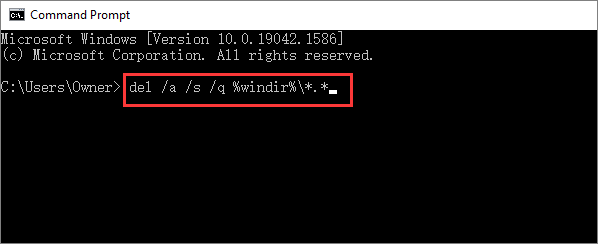
Passaggio 3. Riavvia il computer e il virus dovrebbe essere scomparso. Potresti aver bisogno di strumenti professionali per la rimozione delle scorciatoie se vedi ancora le scorciatoie.
[Ulteriori letture] : Hai bisogno di ulteriori informazioni sulla rimozione di virus utilizzando CMD? Ecco l'accesso rapido.
Usa il miglior strumento per rimuovere il virus shortcut
Sono disponibili molti programmi di rimozione dei virus shortcut, ma non tutti sono uguali. Abbiamo compilato un elenco dei migliori strumenti per rimuovere il virus Shortcut per aiutarti a pulire il tuo computer e proteggerlo dalla perdita di dati.
Questi strumenti di rimozione dei virus di collegamento sono tutte ottime opzioni per sbarazzarsi di virus di collegamento e altri tipi di malware. Sono molto efficaci nel rimuovere i virus shortcut e malware di diversi tipi. Inoltre, sono anche facili da usare, con un'interfaccia semplice che chiunque può capire.
- Bitdefender Adware Removal Tool
- Kaspersky Virus Removal Tool
- Malwarebytes Anti-Malware
- Norton Power Eraser
- Sophos Virus Removal Tool
- Trend Micro HouseCall
- Zemana AntiMalware
Come rimuovere il virus shortcut da PC
Il virus dei collegamenti prende il nome dalla sua capacità di creare collegamenti sul tuo computer, diffondendo ulteriormente il virus. La buona notizia è che rimuovere il virus delle scorciatoie dal tuo PC è relativamente facile. Ecco una guida passo passo su come farlo:
Passaggio 1. Inizia una scansione completa del tuo computer utilizzando il tuo software antivirus. Ciò aiuterà a identificare e isolare tutti i file infetti.
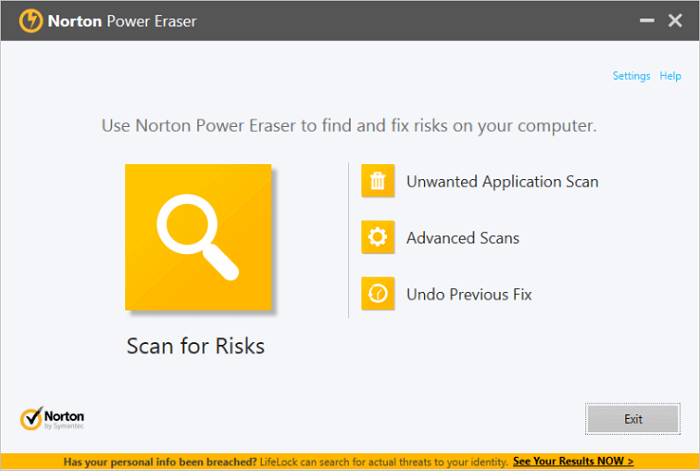
Passaggio 2. Una volta completata la scansione, elimina tutti i collegamenti creati dal virus. Questi possono essere trovati nel menu Start di Windows e sul desktop.
Passaggio 3. Utilizza il programma di recupero file di EaseUS per ripristinare tutti i file che potrebbero essere stati eliminati o danneggiati dal virus.
Guida completa:
Dovresti essere in grado di rimuovere il virus di collegamento dal PC senza troppi problemi. Vai a controllare le istruzioni complete.
Come rimuovere il virus shortcut da hard disk
Se il tuo computer è stato infettato da un virus di collegamento, potresti aver notato che tutti i tuoi file e cartelle hanno collegamenti invece dei file effettivi. Può essere estremamente frustrante, poiché rende impossibile l'accesso ai tuoi dati. Tuttavia, esiste un modo per rimuovere il virus di collegamento dal disco rigido e riottenere l'accesso ai file.
Il primo passo è identificare la posizione del virus sul disco rigido. Di solito si trova nella directory principale o nella cartella System Volume Information. Una volta individuato il virus, sarà necessario eliminarlo. Puoi farlo aprendo il prompt dei comandi e digitando "del /f /s /q ".
Una volta che il virus è stato eliminato, dovresti essere in grado di accedere nuovamente ai tuoi file e cartelle. Tuttavia, se si verificano ancora difficoltà, potrebbe essere necessario eseguire una scansione antivirus sul disco rigido per assicurarsi che il virus sia stato completamente rimosso.
Guida completa:
Come rimuovere il virus Shortcut da hard disk senza perdere dati.
Come eliminare il virus shortcut da USB
Quando si tratta di virus, le unità USB sono suscettibili quanto qualsiasi altro tipo di dispositivo di archiviazione esterno. Il grafico seguente mostra come la tua USB è stata infettata da un virus di collegamento.
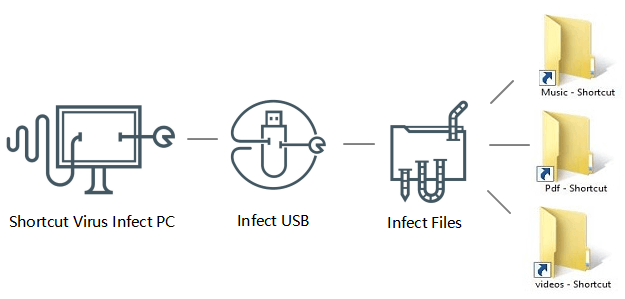
Se la tua unità USB, sfortunatamente, viene infettata da un virus, la prima cosa che dovresti fare è disconnetterla immediatamente dal tuo computer. Quindi, attenersi alla seguente procedura per rimuovere il virus:
Passaggio 1. Scarica e installa un software antivirus affidabile sul tuo computer.
Passaggio 2. Collega l'unità USB al computer ed esegui una scansione completa. Potrebbe volerci del tempo, ma è essenziale assicurarsi che tutte le tracce dei virus vengano rimosse dall'unità.
Passaggio 3. Una volta completata la scansione, elimina tutti i file infetti trovati.
Passaggio 4. Scollega l'unità USB dal computer e formattala. Questo cancellerà tutti i dati sull'unità, quindi assicurati di avere backup di tutti i file importanti prima di procedere, oppure puoi utilizzare uno strumento di recupero dati USB per ripristinare i dati persi.
Passaggio 5. Per formattare un'unità USB in Windows, apri "Questo PC" e fai clic con il pulsante destro del mouse sull'unità. Quindi seleziona "Formatta..." dal menu e segui le istruzioni.
Passaggio 6. Ricollega l'unità USB al computer e copia tutti i file importanti di cui hai eseguito il backup nel passaggio 4.
PER SAPERNE DI PIÙ
Questo è tutto quello che c'è da fare! Ecco i tutorial completi sulla rimozione dei virus shortcut da chiavetta USB.
Conclusioni
In questo articolo, ti mostreremo come rimuovere un virus shortcut passo dopo passo. Segui queste semplici guide e sarai in grado di liberare il tuo PC, disco rigido, pen drive o unità USB da qualsiasi software dannoso in pochissimo tempo.
Il modo migliore per evitare virus sull'unità USB è proteggerla in modo proattivo. Quindi esaminiamo alcuni suggerimenti di base per evitare finalmente i virus di scorciatoia.
- Non collegare la tua unità USB, pen drive o scheda SD a nessun computer pubblico, inclusi i computer di biblioteche, scuole o Internet cafè.
- Mantieni aggiornato il tuo software antivirus e scansiona regolarmente il tuo dispositivo di archiviazione.
- Fai attenzione a quali file scarichi e assicurati di scaricare solo file da fonti affidabili.
- Non fare clic su alcun collegamento o aprire allegati da fonti sconosciute o non affidabili.
Tuttavia, anche se stai attento, c'è sempre la possibilità che il tuo disco possa essere infettato. Se ciò accade, non preoccuparti. Usa i modi nei nostri tutorial per rimuovere facilmente i virus e ricorrere a un software di recupero dati professionale come EaseUS Data Recovery Wizard per riportare i dati indietro nel tempo.
Articoli Relativi
-
[2025] Recupera file eliminati su Mac con la guida pratica
![author icon]() Anna/06/11/2025
Anna/06/11/2025 -
Software di recupero dati per Windows 10/Mac/iPhone/Android
![author icon]() Elsa/06/11/2025
Elsa/06/11/2025 -
Cestino Windows 10 - Guida completa [con immagini]
![author icon]() Elsa/10/06/2025
Elsa/10/06/2025 -
Guida definitiva sul recupero dati scheda SD 2025
![author icon]() Elsa/06/11/2025
Elsa/06/11/2025